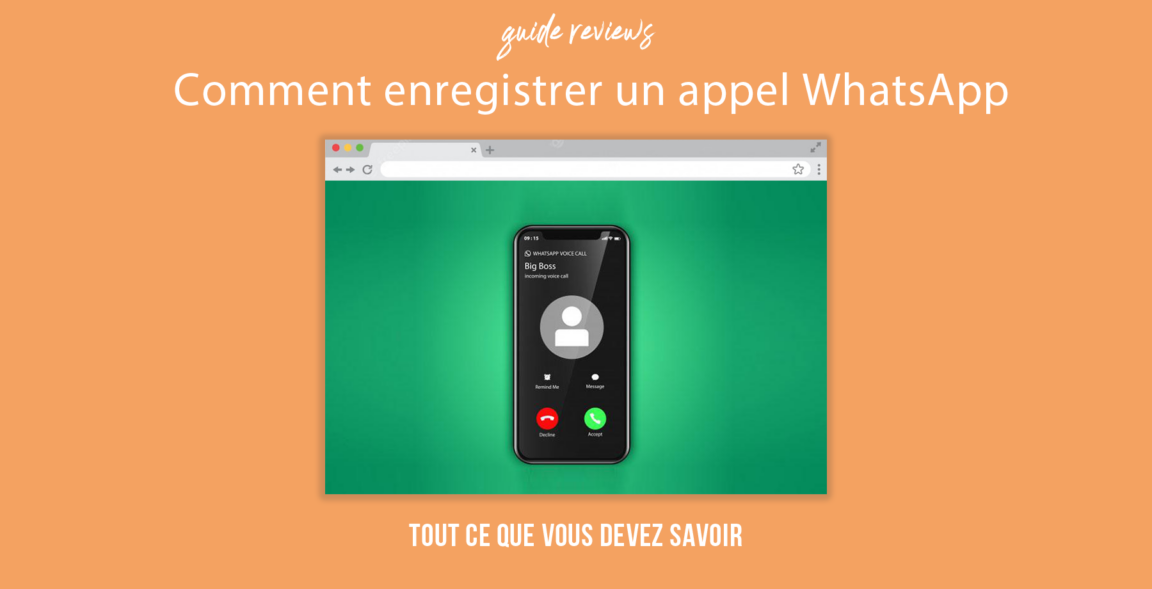Oletko koskaan löytänyt itsesi keskustelusta WhatsApp niin kiehtova, että haluat kokea sen uudelleen ja uudelleen? Tai ehkä sinun piti seurata tärkeää puhelua työsyistä. Älä enää huolehdi, sillä meillä on sinulle täydellinen ratkaisu: WhatsApp-puhelun nauhoittaminen. Tässä artikkelissa esittelemme erilaisia tapoja vangita arvokkaat viestinnän hetket. Käytätpä sitten Android- tai iOS-laitetta, meillä on sinulle vinkkejä. Valmistaudu siis sukeltamaan WhatsApp-puheluiden tallennuksen kiehtovaan maailmaan ja selvitä, kuinka sinusta tulee keskustelujesi mestari.
Sisällysluettelo
WhatsApp-puhelun tallentaminen: miksi ja miten?
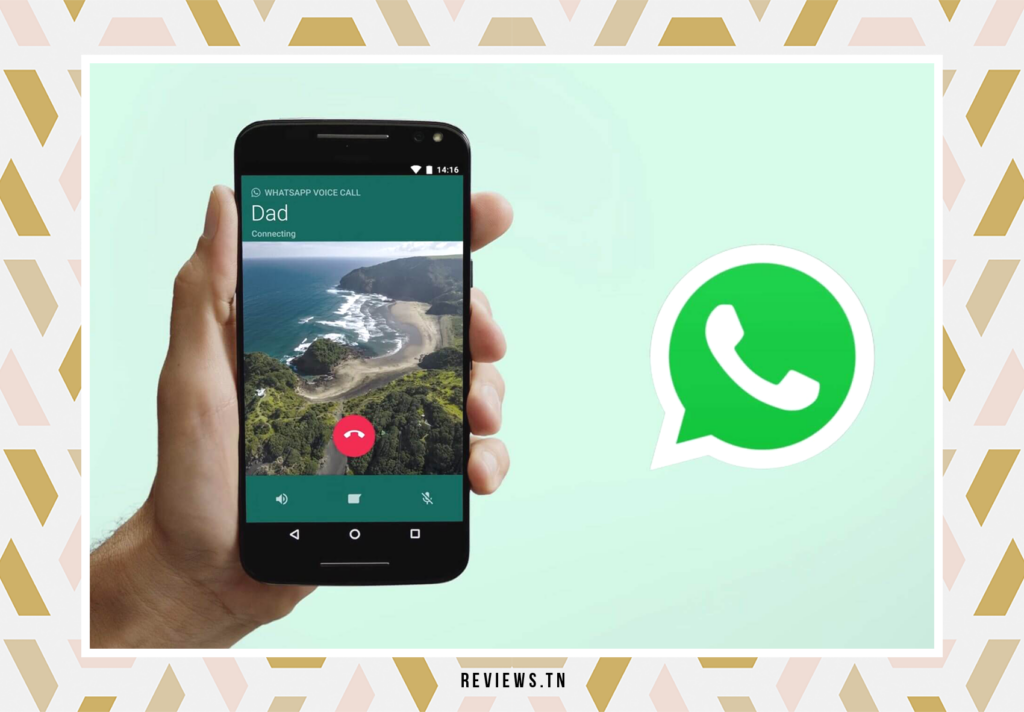
Nykypäivän hyperyhteyksissä puhelut WhatsApp on tullut olennainen osa päivittäistä viestintäämme. Olipa kyseessä ammatillinen keskustelu tai tärkeä henkilökohtainen keskustelu, WhatsAppin kautta soittamisen merkitys on kiistaton. Mutta entä silloin, kun sinun on luettava keskustelu uudelleen tai tarkistettava tärkeä keskustelukohta? Tässä onwhatsapp-puhelun nauhoittaminen liittyä peliin.
Valitettavasti WhatsApp ei tarjoa sisäänrakennettuja toimintoja nauhoittaa puheluita sen mobiili- tai työpöytäversioissa. Tämä rajoitus voi tuntua hämmentävältä, varsinkin kun sinun on seurattava keskustelujasi. Tämän saavuttamiseksi on kuitenkin olemassa keinoja.
Ennen kuin sukeltaamme miten, meidän on käytävä hetki käsitelläksemme ratkaisevaa kysymystä: puheluiden tallentamisen oikeudellista näkökohtaa. Joissakin osavaltioissa puheluiden nauhoittaminen ei välttämättä ole laillista. Siksi on välttämätöntä tarkistaa paikalliset lait ennen kenenkään rekisteröintiä. Lisäksi on aina suositeltavaa kysyä lupa ennen puhelun nauhoittamista toisen osapuolen yksityisyyden kunnioittamiseksi.
Joten kuinka voit tallentaa WhatsApp-puhelun? Vastaus löytyy kolmannen osapuolen sovelluksista. Google Play Kaupasta saatavilla olevat sovellukset, kuten Cube Call Recorder, tarjoavat puheluiden tallennusominaisuuksia Androidille. Nämä sovellukset voivat muuttaa älypuhelimesi laitteeksi, joka pystyy nauhoittamaan puheluita ja täyttämään tyhjiön, joka on jäänyt tämän ominaisuuden puuttumisesta WhatsAppissa.
Seuraavissa osioissa tutkimme tarkemmin, kuinka näitä sovelluksia käytetään WhatsApp-puheluiden tallentamiseen. Muista toistaiseksi, että integroidun tallennustoiminnon puuttumisesta huolimatta WhatsApp, sinulla on edelleen mahdollisuus tallentaa puhelusi vaihtoehtoisilla tavoilla.
Pysy kanssamme, kun esittelemme kuinka nauhoittaa whatsapp-puhelu, askel askeleelta, jotta et koskaan menetä tärkeitä yksityiskohtia keskustelujesi aikana.
Lue myös >> Kuinka tunnistaa väärennetty WhatsApp-numero ja suojata henkilötietosi & "Online"-tilan merkityksen ymmärtäminen WhatsAppissa: Kaikki mitä sinun tarvitsee tietää
Käytä Ääninauhuri-sovellusta Androidissa

Android-älypuhelimissa on yleensä kätevä, usein huomiotta jätetty ominaisuus:äänen tallennussovellus. Tämä sovellus voi muuttua arvokkaaksi työkaluksi, kun haluat nauhoittaa WhatsApp-puhelun. Tässä on vaiheittainen opas tämän ominaisuuden käyttämiseen:
- Aloita WhatsApp-puhelu. Aloita soittamalla puhelu WhatsApp-sovelluksen kautta. Olipa kyseessä ääni- tai videopuhelu, menettely pysyy samana.
- Sulje puhelu lopettamatta sitä. Tämä on ratkaiseva askel. Minimoi puhelusi painamalla puhelimen kotipainiketta lopettamatta puhelua.
- Avaa äänen tallennussovellus. Siirry äänentallennussovellukseesi. Yleensä tämä sovellus on esiasennettu Android-laitteeseesi.
- Napsauta Tallenna-painiketta. Kun avaat sovelluksen, näet tallennuspainikkeen. Aloita tallennus napauttamalla sitä.
On tärkeää huomata, että puhelun on oltava sisään kaiutintila jotta ääninauhuri voi kaapata keskustelun molemmat puolet. Äänenlaatu ei ehkä ole optimaalinen ja voi näyttää vääristyneeltä tai kohinaiselta, mikä on tämän menetelmän rajoitus.
Tämä menetelmä sopii sekä ääni- että videopuheluihin. Jos huomaat, että Android-puhelimessasi ei ole sisäänrakennettua ääninauhuria, älä huoli. Sovellus Google Recorder on loistava suositeltava vaihtoehto tähän tehtävään.
Tämän menetelmän yksinkertaisuudesta huolimatta on tärkeää huomauttaa, että puhelun nauhoittaminen ilman molempien osapuolten suostumusta voi olla laitonta joissakin maissa. Muista siis tarkistaa tämän toiminnon laillisuus maassasi ja pyytää lupaa ennen tallentamista.
- Aloita WhatsApp-puhelu.
- Sulje puhelu lopettamatta sitä.
- Avaa äänen tallennussovellus.
- Paina tallennuspainiketta.
Cube Call Recorder: kolmannen osapuolen sovellus
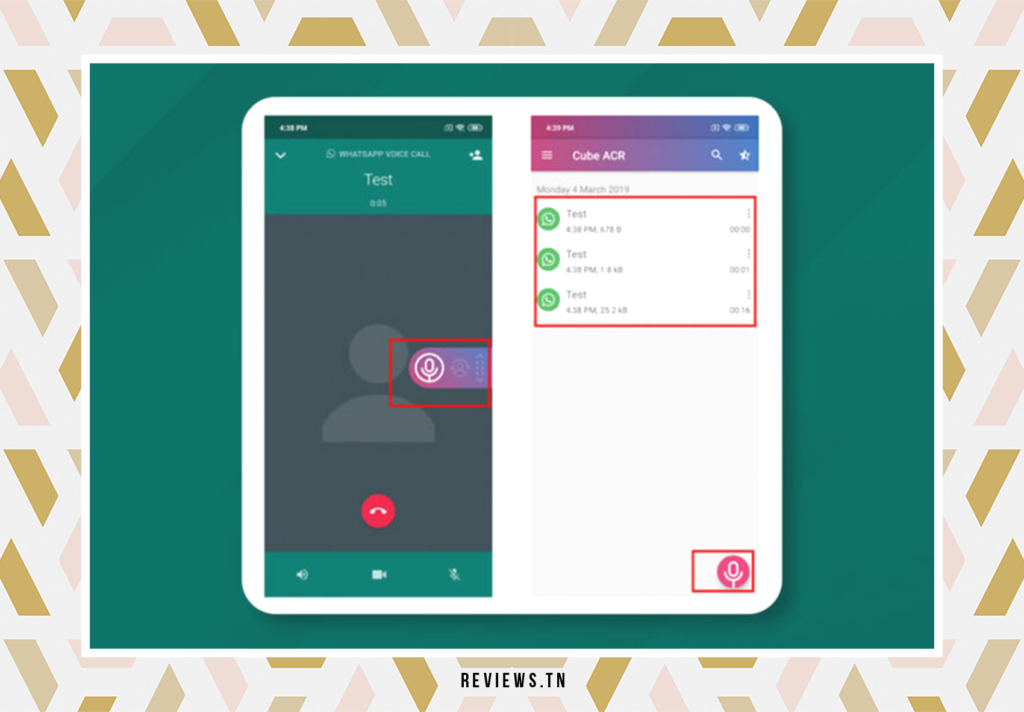
Jos olet Android-käyttäjä, ratkaisu tarpeisiisi tallentaa WhatsApp-puhelut löytyvät osoitteesta Google Play Store. Täällä se asuu Cube Call Recorder, kolmannen osapuolen sovellus, joka on ladattavissa ilmaiseksi. Tämä erityisesti Android-älypuhelimille suunniteltu sovellus tarjoaa valikoiman puhelun tallennusominaisuuksia, jotka helpottavat työtäsi.
kanssa Cube Call Recorder, sinun ei tarvitse huolehtia äänityspainikkeen painamisesta joka kerta, kun saat puhelun. Sovellus tarjoaa toiminnonautomaattinen tallennus saapuvat puhelut, ei vain tavallisiin puheluihin, vaan myös erilaisiin viestisovelluksiin, mukaan lukien WhatsApp.
Lisäksi, Cube Call Recorder mukana tulee lisäominaisuuksia, jotka tekevät siitä ainutlaatuisen. Esimerkiksi vaihtoehto "ravista merkkiin" voit merkitä tärkeitä hetkiä keskustelussa. Ravistamalla puhelintasi voit korostaa puhelun tietyn osan löytääksesi sen helposti myöhemmin.
Varmuuskopioinnissa sovellus ei myöskään petä. Sen avulla tallenteet voidaan tallentaa pilveen, mikä varmistaa, että et koskaan menetä tärkeitä keskustelujasi, vaikka kadotisit puhelimesi tai tallennustilasi olisi täynnä.
Ja jos et halua soittajien tietävän, että nauhoitat puhelua, Cube Call Recorder miettinyt sitäkin. Hänen " hiljainen tila " piilottaa tallennuswidgetin ja itse sovelluksen, jolloin voit edetä huomaamattomasti.
Lopuksi, jos etsit yksinkertaista ja tehokasta tapaa tallentaa WhatsApp-puhelusi, Cube Call Recorder voisi olla ihanteellinen työkalu sinulle.
Lukemaan >> WhatsApp ulkomailla: onko se todella ilmainen?
WhatsApp-puhelun tallentaminen iOS:ssä
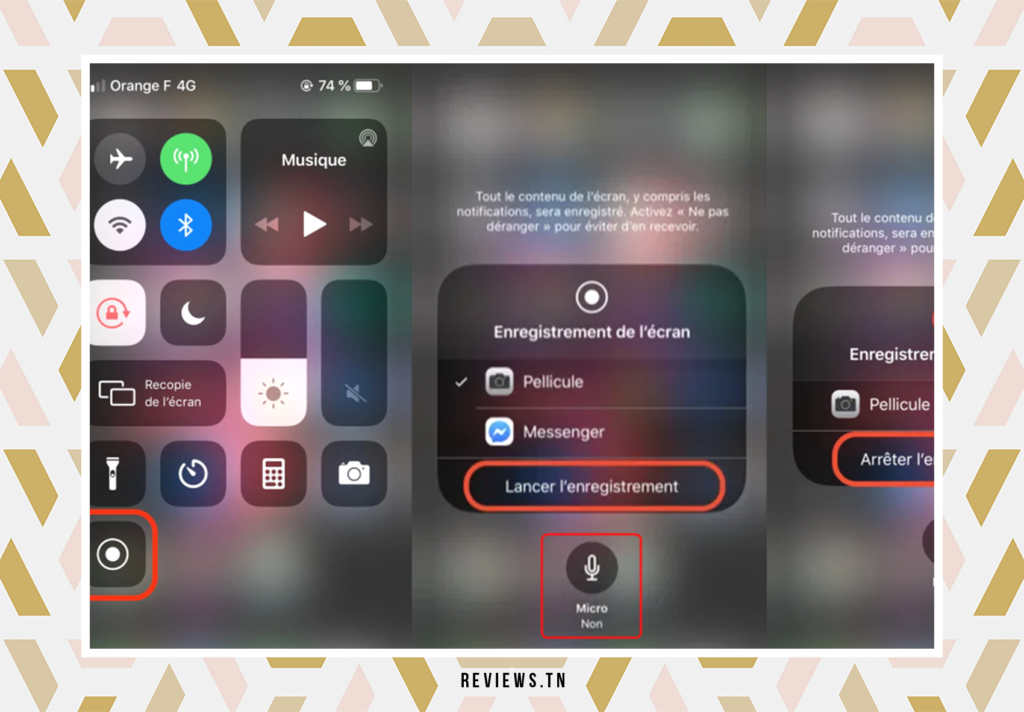
Sur iOS, tarina on hieman erilainen. Kolmansien osapuolien sovelluksilla on suuri rajoitus: ne eivät saa käyttää puhelinsovellusta ja mikrofonia samanaikaisesti. Tämä rajoitus tekee mahdottomaksi sovellusten olemassaolon App Storessa, jotka tukevat WhatsApp-puhelutallenteita. Kaikki näyttää menetetyltä, mutta älä huoli, puheluiden tallentamiseen on olemassa ratkaisuja WhatsApp iOS: ssa.
Ensimmäinen kiertotapa käyttää alkuperäistä näytön tallenninta iPhonessa. Se voi tallentaa sovelluksen tuottamaa ääntä, mutta valitettavasti ei puhelun käyttäjän puolta. Toinen yksinkertainen, mutta tehokas vaihtoehto on soittaa kaiutinpuhelintilaan. Tämän menetelmän avulla voit tallentaa WhatsApp-puheluita ilman suurta vaivaa.
Sitten voit harkita puhelun tallentamista toisella laitteella, kuten älypuhelimella tai kannettavalla tietokoneella. Muista vain, että puhelimen on oltava lähellä toissijaisen laitteen mikrofonia tallentaaksesi nauhoituksen selkeästi. Tämä menetelmä vaatii hieman enemmän valmistelua, mutta se voi olla varteenotettava vaihtoehto.
On kuitenkin tärkeää huomata, että näytön tallennusominaisuus tai äänimuistion tallennin eivät pysty tallentamaan ääntä mikrofonin ollessa jo käytössä. Tämä tarkoittaa, että puhelusi ääntä ei tallenneta, jos käytät mikrofonia johonkin muuhun, kuten toiseen puheluun tai sovellukseen.
Lopulta WhatsApp sovelluksena ei silti tallenna ääntä tällä tavalla iOS:ssä. Tämä on puute, joka iPhonen käyttäjien tulee ottaa huomioon aikoessaan nauhoittaa WhatsApp-puheluita.
Ulkoisen puhelutallentimen käyttäminen

Puhelun tallennuksen maailmassa usein huomiotta jäänyt ratkaisu onulkoisen puhelun tallennin. Tämä pieni laite voi osoittautua tehokkaaksi liittolaiseksi etsiessäsi WhatsApp-puhelun nauhoittamista. Tämä on erityisen hyödyllinen työkalu, kun puhelimesi rajoitukset eivät salli sinun käyttää erillistä sovellusta.
Periaate on yksinkertainen: ulkoinen tallennin toimii 3,5 mm apuliitin älypuhelimellasi. Se kytketään kuin tavalliset kuulokkeet, ja sen tallennusominaisuudet toimivat kuin lisäkorva, joka tallentaa jokaisen puhelun aikana puhutun sanan.
Jos älypuhelimessasi ei kuitenkaan ole tätä liitäntää, älä huoli. A sovitin voidaan käyttää saavuttamaan sama vaikutus. Se on sovitin, joka muuntaa puhelinportin lisäliittimeksi, mikä mahdollistaa ulkoisen tallentimen käytön.
Markkinoilla on monia ulkoisia tallentimia, mutta kaksi erottuu joukosta. THE Olympus TP-8 mikrofoni ja RecorderGear PR200 ovat suositeltuja valintoja niiden helppokäyttöisyyden ja luotettavuuden vuoksi. Aloita tallennus kytkemällä ne pistorasiaan ja painamalla tallennuspainiketta. Ei monimutkaisia kokoonpanoja, ei hämäriä säädettäviä asetuksia.
On kuitenkin tärkeää huomata, että tallennettujen tiedostojen on oltava siirretty tietokoneelle ennen kuin niitä voidaan käyttää. Vaikka tämä saattaa tuntua tylsältä, se on välttämätön vaihe tallenteiden laadun ja turvallisuuden varmistamiseksi.
Vertailun vuoksi WhatsApp-puhelun tallentaminen Android-laitteella on helpompaa kuin iOS-laitteella. Ulkoisten tallentimien ansiosta sinulla on nyt kuitenkin käytettävissä useita menetelmiä WhatsApp-puheluiden tallentamiseen. Jokaisella ratkaisulla on omat etunsa, joten voit valita tallennustarpeitasi parhaiten vastaavan.
Cube Call Recorder ACR:n käyttö
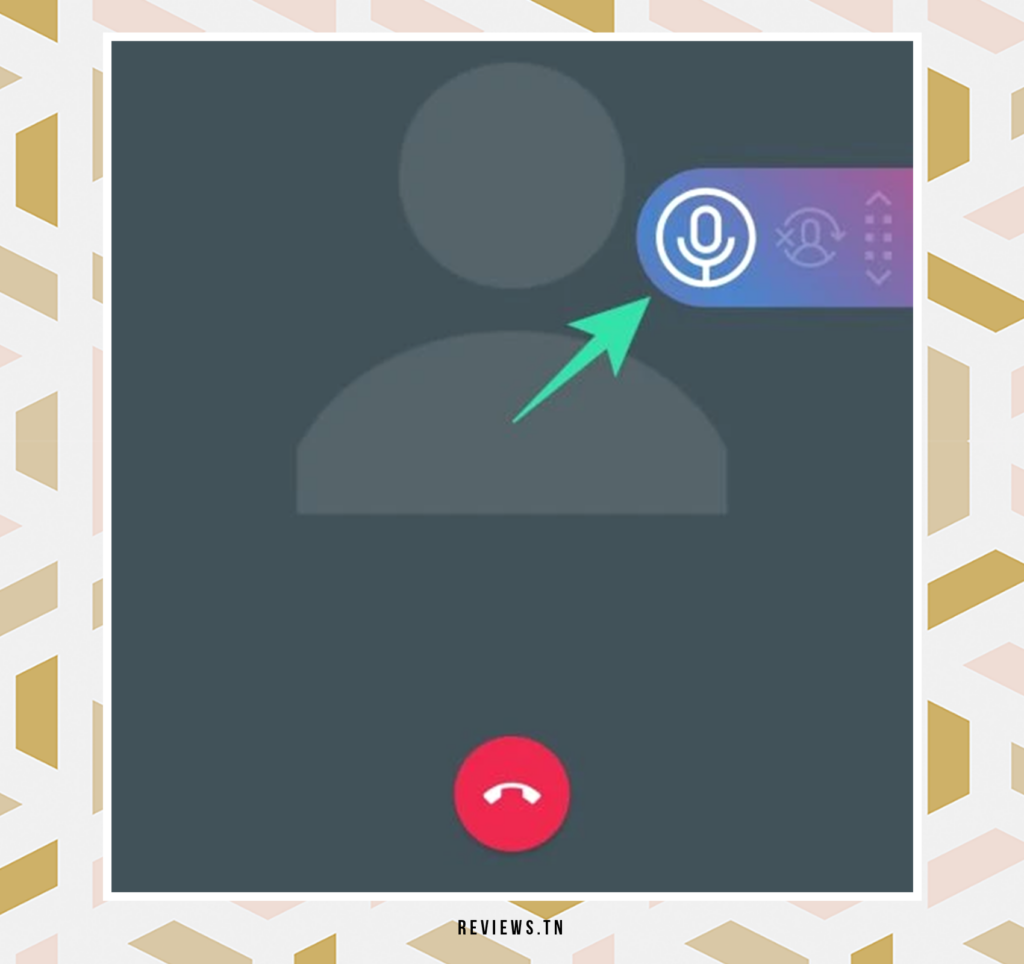
Koska WhatsAppissa ei ole integroitua toimintoa puheluiden tallentamiseen, käyttäjät turvautuvat kolmannen osapuolen sovelluksiin. Cube Call Recorder ACR on yksi niistä sovelluksista, joka erottuu suosiostaan. Tämä erityisesti Android-laitteille suunniteltu sovellus tarjoaa mahdollisuuden tallentaa sekä saapuvat että lähtevät puhelut WhatsApp.
Mutta Cube Call Recorder ACR ei rajoitu WhatsAppiin. Se pystyy myös tallentamaan puheluita muista viesti- ja sosiaalisen median sovelluksista. Tämä on arvokas ominaisuus niille, jotka haluavat seurata tärkeitä keskustelujaan, olivatpa ne sitten ammatillisia tai henkilökohtaisia.
Ota kaikki irti Cube Call Recorder ACR, sinun on ensin aktivoitava se laitteen asetuksista. Kun sovellus on aktivoitu, se tallentaa automaattisesti puhelut ja tallentaa ne puhelimen muistiin.
Nauhoitetut puhelut eivät katoa puhelimesi syvyyksiin. Löydät ja kuuntelet ne helposti suoraan sovelluksen käyttöliittymästä. Halusitpa sitten tarkastella puhelun aikana keskusteltua yksityiskohtaa tai vain kuunnella miellyttävää keskustelua, Cube Call Recorder ACR tekee tallenteiden käyttämisestä helppoa.
Ja niille, jotka etsivät lisää ominaisuuksia, Cube Call Recorder ACR tarjoaa premium-version. Tämä versio tarjoaa lisäominaisuuksia, jotka täyttävät vaativimpien käyttäjien tarpeet. Joten jos etsit kuinka nauhoittaa WhatsApp-puhelu, etsi vain Cube Call Recorder ACR.
FAQ ja vierailijoiden kysymykset
Ei, WhatsAppissa ei ole sisäänrakennettua ominaisuutta puheluiden tallentamiseen.
Kyllä, Google Play Kaupassa on saatavilla kolmansien osapuolien sovelluksia WhatsApp-puheluiden tallentamiseen. Suosittu sovellus on Cube Call Recorder ACR, joka tarjoaa puheluiden tallennusominaisuuksia Androidille.
Applen rajoitusten vuoksi App Storesta ei ole saatavilla sovelluksia WhatsApp-puheluiden tallentamiseen iPhonella. Voit kuitenkin käyttää vaihtoehtoisia tapoja, kuten soittaa puhelun kaiutinpuhelimeen tai tallentaa puhelun toisella laitteella.